Global Construção - Cadastros - Estruturas - Unidades
Unidades trata-se da menor sub-divisão de um empreendimento. É ela que será objeto de comercialização ou utilização.
Empreendimento: RESIDENCIAL PARQUE DAS NAÇÕES.
Etapa: 01.
Bloco: EDIFÍCIO BAHAMAS.
Unidades: 0101, 0102, 0201, 0202, 0301, 0302.
Botão Outros
Para realizar a importação das unidades, basta selecionar o Empreendimento, Etapa e Bloco que receberão as unidades através do processo deste processo.
Observação
Também é possível fazer a importação das garagens, através da guia Garagens.
Clique para ir na Guia desejada:
GERAL
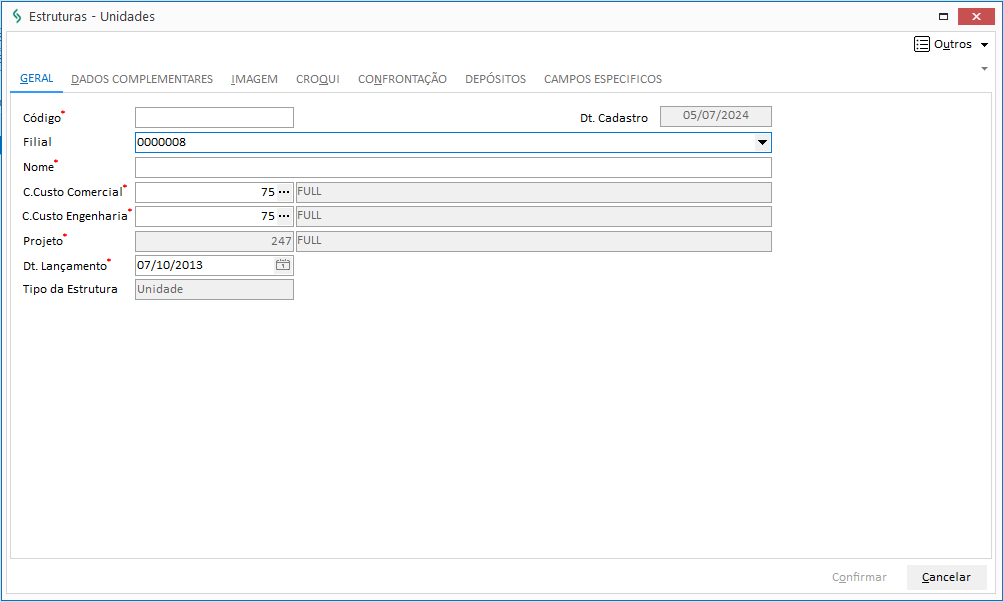
- Os primeiros 5 campos localizados na parte superior desta tela informam em qual pasta está se trabalhando. Estes campos são preenchidos automaticamente pelo sistema.
As apropriações financeiras, contábeis e informações para os módulos de construção civil (Centros de Custo Comercial, Engenharia e Projeto) aqui definidas serão acatadas pelas estruturas inferiores a esta.
Observação
Da mesma forma que numeramos ou codificamos os blocos, utilizamos esta função para a organização das unidades. Normalmente as unidades são apenas numeradas dentro do andar ao qual pertencem, mas se tratando de um empreendimento grande, as unidades além de serem numeradas poderão também ser codificadas, visando facilitar a identificação posterior da mesma.
Empreendimento: Residencial Parque das Nações
Total de Blocos: 10
Número de Unidades por Bloco: 120
Total de Unidades no Empreendimento: 1200
No caso acima, as unidades poderão ser cadastradas com um diferencial para identificar além da unidade, o bloco ao qual pertencem.
Bloco A: Edifício Andorra – Unidade 1002-A
Bloco B: Edifício Bahamas – Unidade 1002-B
Bloco C: Edifício Malta – Unidade 1002-C
DADOS COMPLEMENTARES
- Tipologia: informar a tipologia do imóvel, que deve ter sido previamente cadastrada. (ver tópico Tipologia das Unidades). É um campo de preenchimento obrigatório.
Observação
Se existir Quadro de Áreas para esta tipologia (ver tópico Quadro de Áreas no cadastro do Bloco) as áreas da unidade serão automaticamente preenchidas.
-
Andar: indica o andar em que a unidade está localizada dentro do bloco.
-
Dependências: informa o número de dependências que a unidade possui.
-
Limite Troca Planta: possibilita inserir uma data limite para a planta, este não é um campo obrigatório caso não esteja marcado será considerada a data do bloco.
-
Valor: informa o valor da unidade baseado no seu peso e na tabela de preços. É preenchido automaticamente quando se cria uma tabela de preços ativa.
-
Código DAC 10: ao inserir uma ou várias Unidades, será gerado um código calculado pelo algorítmo DAC 10, que estará disponível para consulta na guia Unidades do Cadastro de Estruturas, na tela de edição de Unidades do módulo Global do Construção Civil, tela de edição de Contratos e na guia Contratos da tela de Atendimento ao Cliente do módulo Carteira de Recebíveis.
-
End. Próprio: possibilita cadastrar um endereço próprio para uma unidade, assim como já é feito para os blocos.
-
Status: informa o status atual da unidade. Estes status podem ser alterados por operações no Módulo Comercial e no Módulo Carteira de Recebíveis.
-
Data Status: é a data em que ocorreu a alteração do status da unidade.
-
Matrícula
- Código: informa o número da matrícula da unidade, registrado em cartório.
- Data: informa a data em que a matrícula foi efetuada.
- Local: indica o cartório onde foi efetuada a matrícula da unidade.
-
Alvará
- Número do Alvará de Aprovação da Obra.
- Data de Expedição do Alvará.
- Número do Processo do Alvará.
- Nome da Prefeitura que expediu o Alvará.
-
Áreas: contém as áreas que compõem a tipologia, de acordo com o registro da incorporação. A área de garagem deve ser preenchida apenas se ela fizer parte da metragem da unidade, se for uma unidade de garagem esta área será preenchida no momento do vínculo.
-
Fração Fiscal: representa a fração ideal do solo correspondente a cada unidade, a qual é utlizada para diferenciar as unidades no processo do Fiscal.
-
Fração Fiscal Terreno: representa a fração ideal de cada unidade, correspondente o terreno, para cálculo do Fiscal.
-
Fração Societária: representa a fração ideal do solo correspondente a cada unidade, a qual é utlizada para diferenciar as unidades no processo da Apuração Societária.
-
Fração Societária Terreno: representa a fração ideal de cada unidade, correspondente o terreno, para cálculo da Apuração Societária.
Observação
O campo Fração Societária e Fração Societária Terreno, também são utilizados para o processo de Apropriação IFRS.
- Fração Ideal: representa a fração ideal do solo correspondente a cada unidade.
Observação
- É possível inserir várias frações por unidade, onde cada fração está vinculada à uma data de vigência.O valor das frações das unidades, que levavam em consideração as vinculações de garagem à unidade, agora levam em consideração as vigências. Então os cálculos são centralizados e tem como base estes valores.
- Para as frações geradas automaticamente, é possível visualizar na edição da unidade a ocorrência que gerou a nova vigência (podendo ser vinculação, desvinculação ou alteração do valor da garagem vinculada). Ao pressionar o botão de Descrição das Ocorrências.
- Quota: representa o percentual da quota em relação à área do bloco. Usado para construções por quotas de participação. O campo Quota é usado no processo Repasses e Rateios da Carteira de Recebíveis para distribuir os valores das baixas por repasse quando escolhido Tipo de Valor Rateio por Quotas. Trata-se de um fator multiplicador onde 1 é igual a 100%, 0,5 igual a 50%.
- Peso: indica o peso correspondente a cada unidade para definição do seu valor de venda em relação ao valor base do bloco. É um coeficiente multiplicador.
- IPTU / Diversos
- Centro de Custo: define o Centro de Custo de IPTU.
- Indicação Fiscal: campo informativo que apresenta o código gerado pelas prefeituras para identificar as unidades.
A funcionalidade possibilita a apropriação imobiliária de condomínios horizontais, onde os custos de infra estrutura e terreno são fracionados por unidades e cada unidade pode ter, ou não, projetos exclusivos de obra
Dados Complementares / Comercial
- Planta: é possível informar a planta que será utilizada na unidade, este não é um campo de preenchimento obrigatório, caso não seja informado será utilizado a planta informada no bloco.
IMAGEM
- Mostra a imagem da etapa.
Aceita arquivos de imagem do tipo bmp, sendo que estas imagens podem ser vinculadas nas minutas utilizando o campo ‘UNIDADE_IMAGEM’ na sua constituição.
CROQUI
- Mostra o croqui do empreendimento.
Aceita arquivos de imagem.
CONFRONTAÇÃO
- Conterá um texto descrevendo as confrontações da unidade com as unidades vizinhas. Este texto será impresso no relatório do Quadro Resumo.
É possível definir as Informações Complementares referentes ao SPED.
DEPÓSITOS
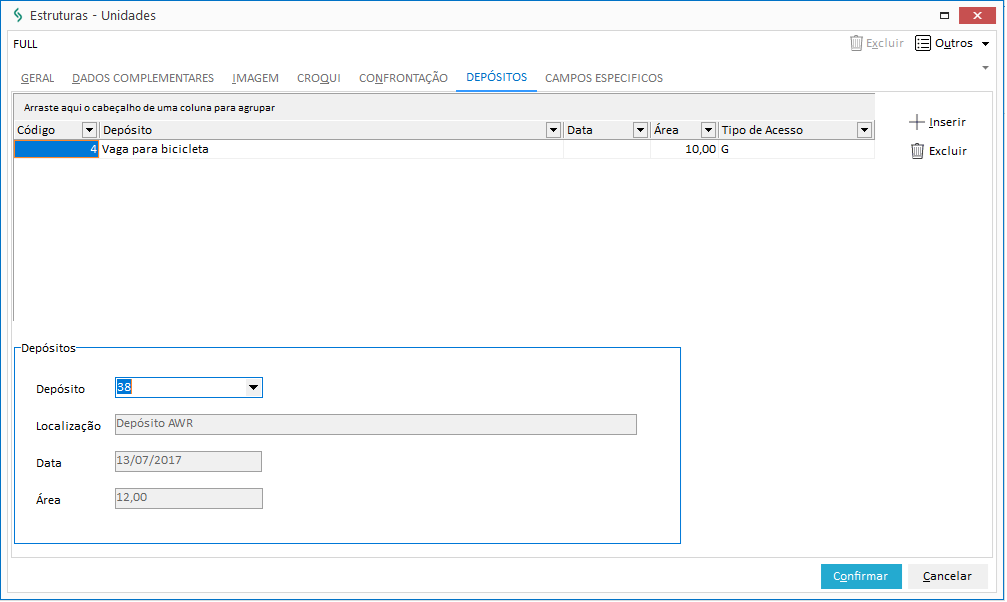
- Após cadastrar os Depósitos, podemos fazer a vinculação dos mesmos com uma Unidade.
O que você pode fazer:
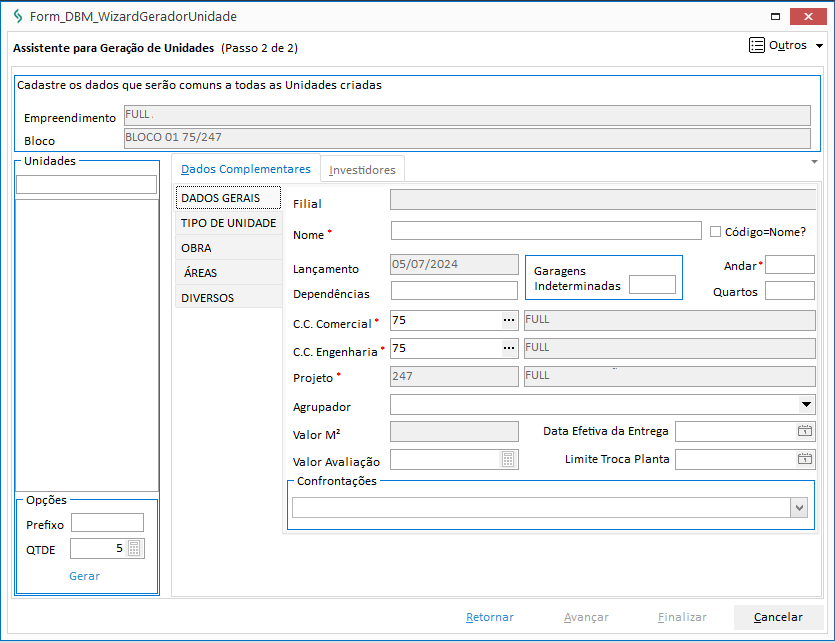
Com este recurso, é possível cadastrar várias unidades iguais ou várias unidades com uma série de características idênticas.
- Deve-se entrar com o código de todas as unidades desejadas no campo apropriado à esquerda da tela e preencher os dados nos outros campos.
- Campo no cadastro de unidades, para cadastro de Garagens Indeterminadas.
- Campo Garagens Indeterminadas existente na edição e inserção de Unidades no cadastro de Estruturas, onde, também foi criado a variável Garagem Indeterminada para ser utilizada nas Minuta / Modelos de Minutas dos módulos Gestão Comercial e Carteira de Recebíveis.
Defina apenas um prefixo e a quantidade de Unidades a serem geradas, criando automaticamente o nome das unidades (Prefixo + número sequencial).
- Campo Centro de custo IPTU define o centro de custo para as unidades inseridas através da wizard.
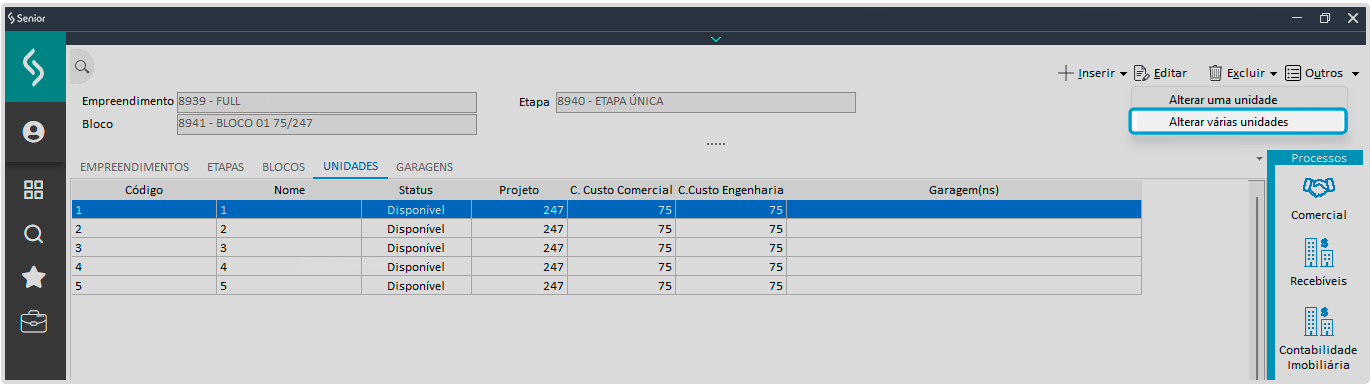
Com este recurso, é possível alterar vários lotes ao mesmo tempo considerando que os dados sejam comuns. Para isso, siga os passos:
-
Acesse a tela de alteração de Unidades, selecione quais blocos terão suas unidades envolvidas neste processo;
-
Ao avançar, estarão disponíveis todas as Unidades dos Blocos selecionados anteriormente.
Através deste processo, você pode selecionar não apenas as unidades de um único bloco, como também as Unidades de todos os Blocos que foram selecionados na guia Seleção de Blocos. Observe que as tipologias listadas são as tipologias de todos os blocos selecionados.
Observação
Deve-se marcar o código de todas as unidades que se deseja alterar e depois marcar qual o campo a ser alterado, digitando o seu conteúdo.
Na guia Dados 3, o campo Centro de Custo define o centro de custo de IPTU para as unidades.
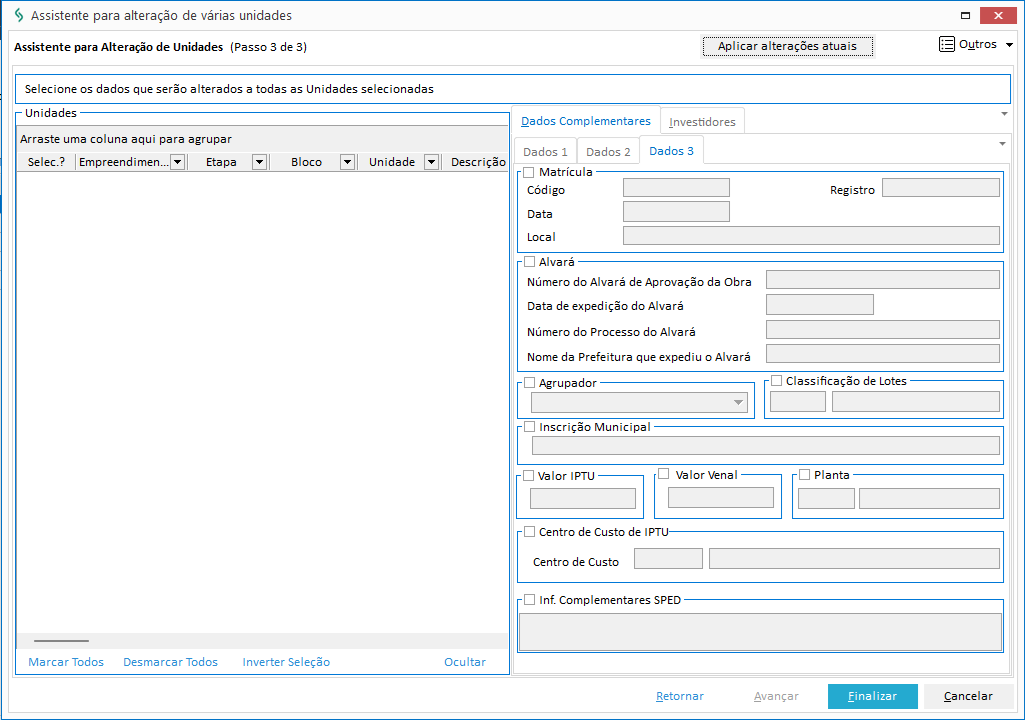
- Alterar Investidores: ao marcar esta opção, os campos para cadastro dos investidores ficam ativos, incluindo o parâmetro ‘Considerar investidores da unidade na contabilização’. Para inserir ou excluir os investidores, utilizar os botões Inserir e Apagar.
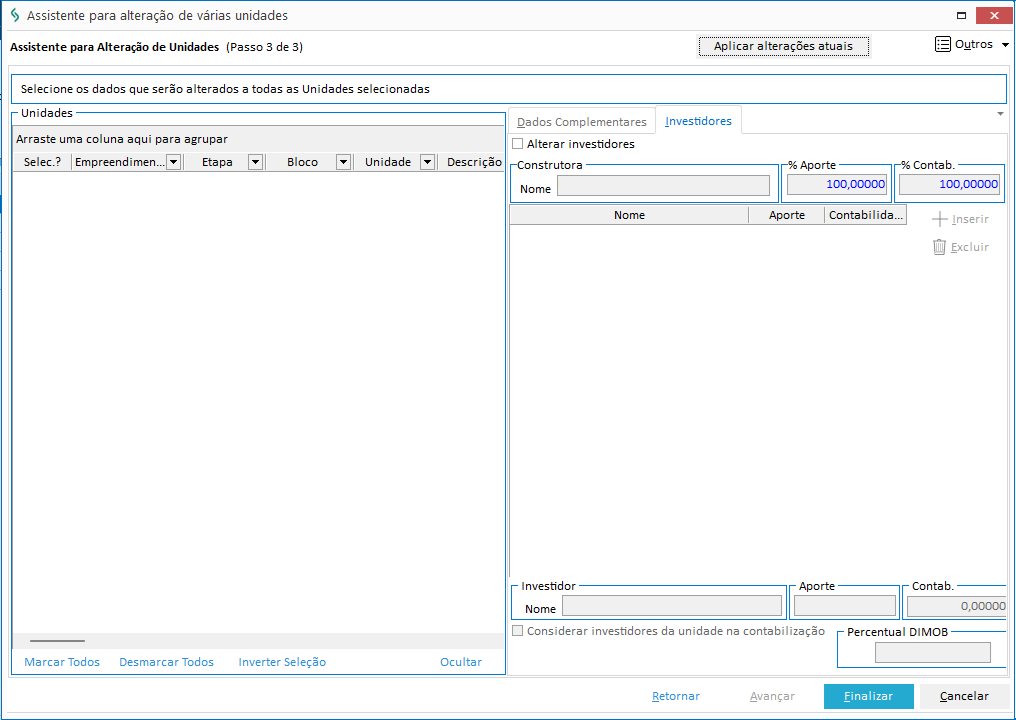
Para aplicar temporariamente as alterações realizadas nas Unidades, a gravação permanente dos dados é feita no botão Finalizar do Assistente. Você pode ajustar a tela de seleção das Unidades dos Blocos selecionados, para possuir mais colunas (sendo possível ocultar colunas), e passando a selecionar as Unidades através de uma marcação (Selec.?).
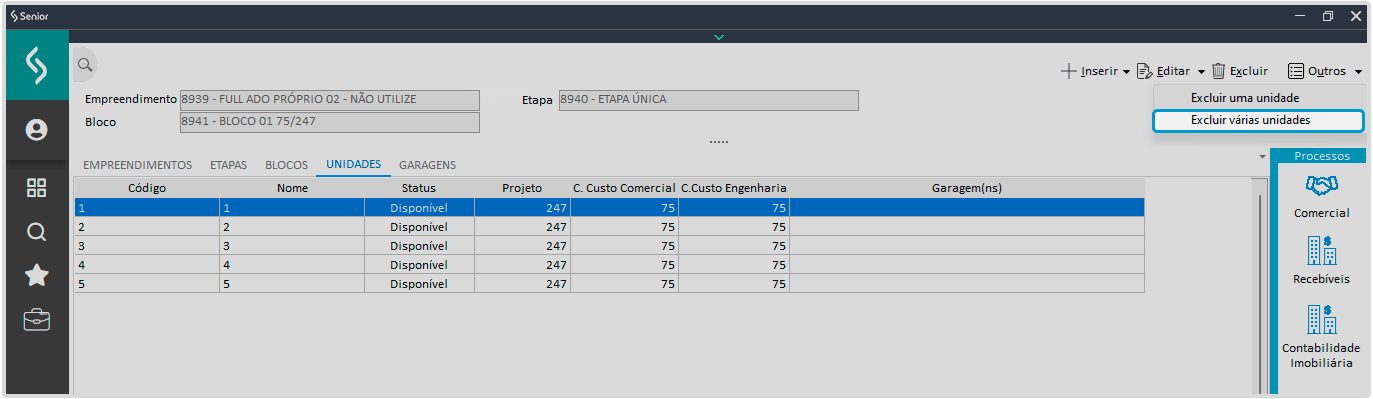
Com este recurso é possível apagar várias unidades ao mesmo tempo que estejam com status disponível.
Observação
Deve-se marcar o código das as unidades que se deseja excluir e depois finalizar o processo.
 English
English
 Español
Español

 English
English Español
Español

